Renseigner une fiche de formation qui sera publiée dans le catalogue privé
À qui s’adresse cette page?
Ce contenu s’adresse aux utilisateurs de ministères et organismes qui participent au déploiement de la Solution gouvernementale de gestion des apprentissages (SGGA) dans le cadre de la formation continue.
Plus d'informations sur les profils des utilisateurs.
Vous souhaitez utiliser la fonctionnalité du catalogue privé dans votre ministère ou organisme (MO) pour y publier des formations et les rendre disponibles aux employés. Voici les informations essentielles à connaître pour renseigner conformément les informations dans l’outil de gestion de Brio afin d’optimiser l’affichage de vos formations dans le catalogue privé.
ASTUCES
Les hyperliens inclus dans cet article vous dirigeront vers les procédures spécifiques.
En quoi consiste la publication d’une formation?
La publication d’une formation dans votre catalogue privé consiste à la rendre visible aux employés de votre MO dans le but d’en faire la promotion et de les inviter à s’y inscrire. Votre catalogue privé sera accessible seulement pour les employés de votre MO.
Renseigner vos formations avant la publication
Avant l’activation de votre catalogue, il est essentiel que vos fiches de formation soient renseignées correctement. Pour ce faire, vous devrez saisir minutieusement des informations à différents niveaux dans l’outil de gestion de Brio. Voici, en détail, les informations spécifiques à renseigner ainsi que la façon dont elles s’afficheront dans le catalogue privé.
AVIS
Le catalogue privé des MO diffère du site promotionnel de Brio. Par conséquent, certaines sections dans l’outil de gestion de Brio ou certains éléments de la fiche de formation devront être laissés vides pour garantir la conformité avec les visuels et les paramètres spécifiques du catalogue privé.
Informations nécessaires au niveau de l’unité ou de la sous-unité
Étape 1: Assurez-vous que votre logo est intégré au niveau de votre unité
Le logo de votre MO sera affiché dans la page d’accueil de votre catalogue privé. Il est donc indispensable d’ajouter un logo au niveau de votre unité dans l’outil de gestion de Brio.
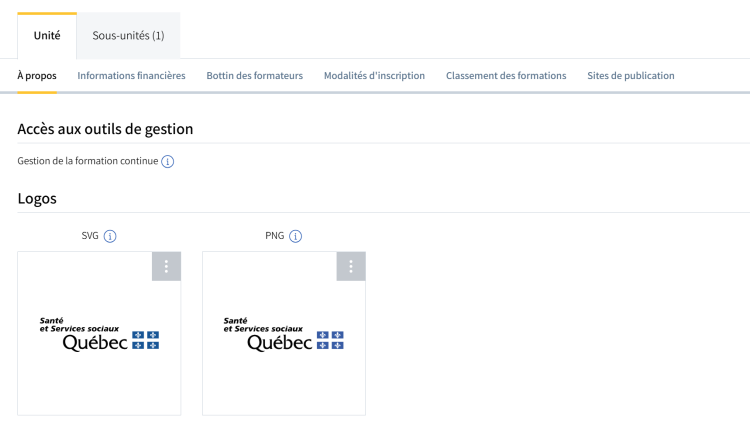
Étape 2: Vérifier la description de votre unité ou sous-unité
À compléter au niveau de votre unité ou sous-unité Dans la section Description de l’outil de gestion, vous pouvez ajouter une description de votre unité ou sous-unité. Si le champ est renseigné, il se retrouvera dans la fiche de formation. Si aucune information n’a été saisie, le catalogue s’adaptera et cette section n’apparaîtra pas.

La description de votre unité ou sous-unité se retrouvera dans la section Qui offre cette formation? de la fiche de la formation.
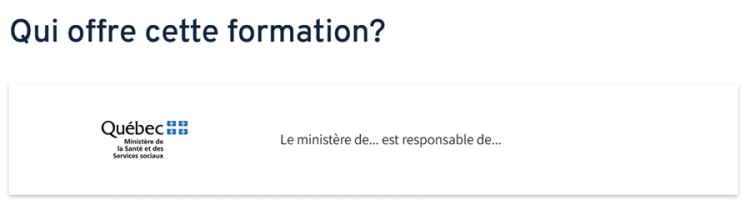
Étape 3: Ajouter les coordonnées
Assurez-vous que des coordonnées ont été saisies pour votre unité ou votre sous-unité. Ces informations seront affichées par défaut dans la fiche de la formation, ainsi que dans le courriel de confirmation d’inscription des participants.
Il existe deux types de coordonnées à renseigner : celles relatives à l’entité à contacter pour des informations sur les formations, et celles concernant le soutien technique. Dans votre cas, seule la section Qui joindre pour obtenir de l’information sur les formations doit être complétée.
Les coordonnées du soutien technique seront ajoutées ultérieurement. Veuillez laisser ce champ vide pour le moment.
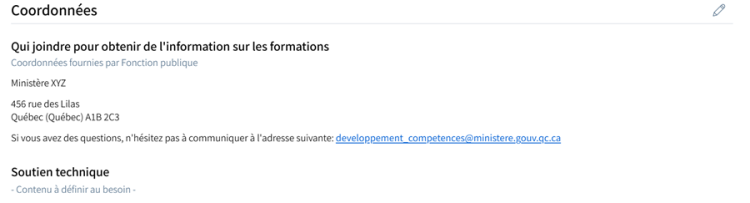
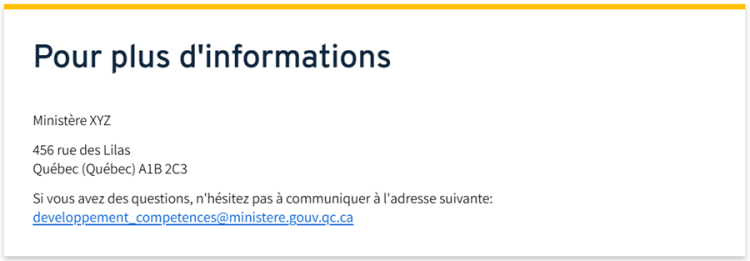
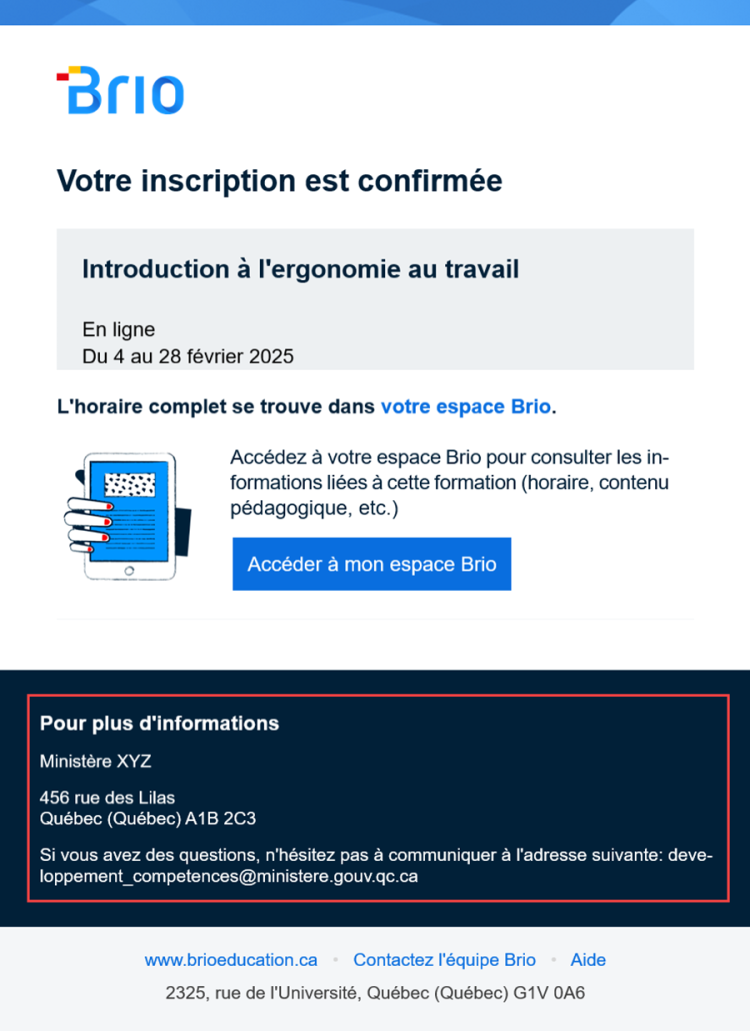
AUTRE OPTION
Sachez qu’il est également possible de sélectionner des coordonnées personnalisées dans la fiche de formation.
Informations nécessaires au niveau de la formation
Si un onglet n’est pas renseigné dans la fiche d’une formation, l’interface de la fiche de la formation dans le catalogue s’adaptera. Par exemple, si rien n’est inscrit sous l’onglet Contenu, cet onglet ne s’affichera pas dans la fiche de formation présentée dans le catalogue.
Étape 4: Compléter la section À propos dans la fiche de la formation
La section À propos a comme principal objectif de présenter visuellement la durée et la formule d’enseignement. Inscrivez les informations générales concernant la formation. Précisez, entre autres, la durée de la formation et identifiez la formule d’enseignement.
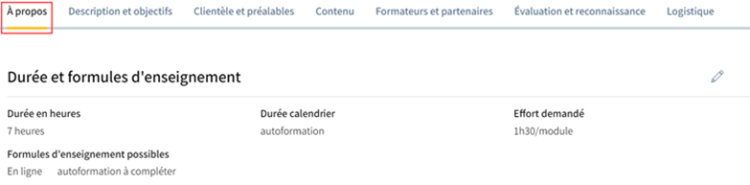
Les informations concernant la durée de la formation et la formule d’enseignement:
- dans la vignette du catalogue:
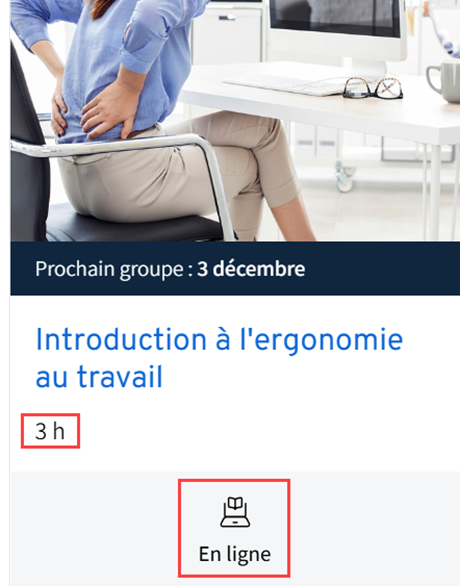
- dans la fiche de formation:
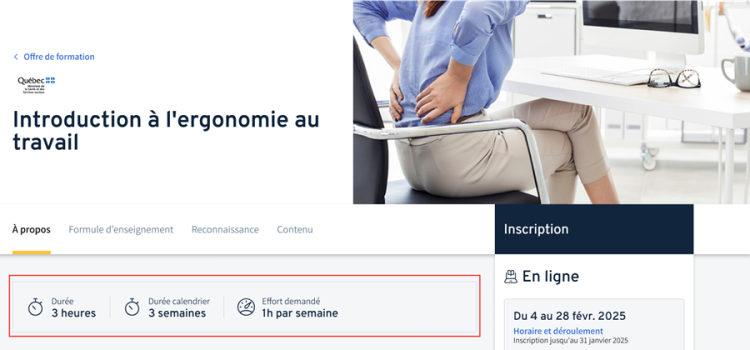
AVIS
La fonctionnalité de formation adaptable aux besoins des organisations n'est présentement pas disponible aux participants dans le catalogue privé.
Veuillez donc vous assurer que cette caractéristique supplémentaire ne soit pas sélectionnée.
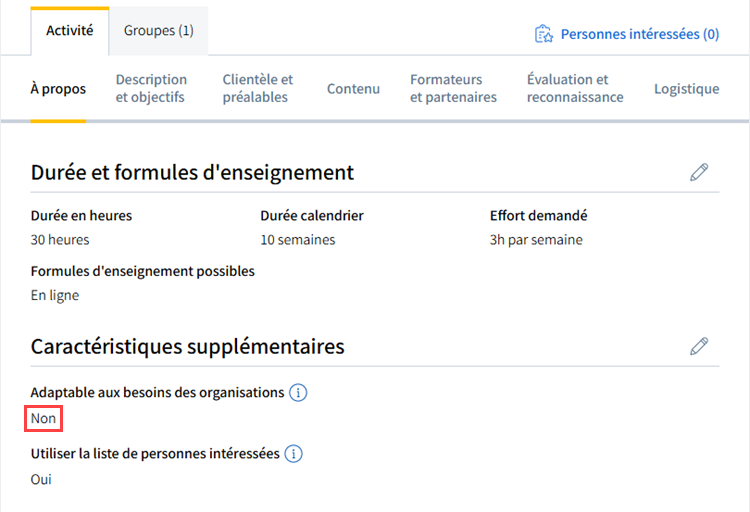
Dans la section À propos, vous devez également sélectionner les coordonnées qui s'appliquent à la formation et que vous souhaitez voir afficher dans la fiche de la formation. Choisissez l’une d’entre elles:
- Par défaut, celles de l'unité administrative
- Celles spécifiques à la formation
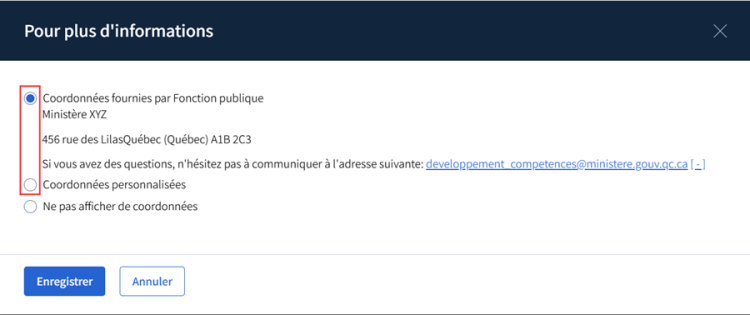
AVIS
L’option Ne pas afficher de coordonnées est disponible, mais il est vivement recommandé d’afficher des coordonnées afin que les utilisateurs puissent contacter les responsables de la formation.
Les coordonnées minimales à fournir sont:
- Le nom de l’unité ou sous-unité responsable
- L’adresse courriel de l’unité ou sous-unité responsable
Vous pouvez ajouter d’autres informations, mais veillez à ce qu’elles soient claires et concises.
Les coordonnées choisies seront visibles dans la section Pour plus d'informations située dans le pied de page de la fiche de formation.
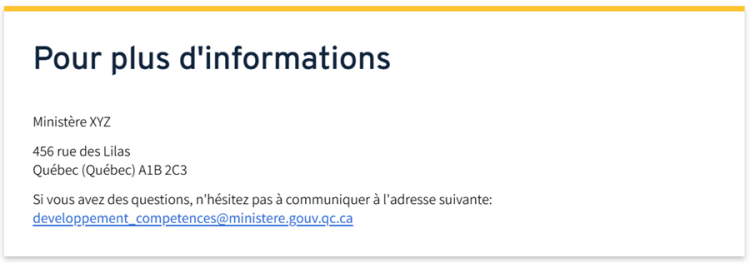
Étape 5: Compléter la section Description et objectifs dans la fiche de formation
Dans cette section, inscrivez la description de votre formation. Faites usage de vocabulaire qui suscite l’attention et qui décrit explicitement votre formation. Soyez à la fois clair et concis pour maintenir l’attention.
Si vous le souhaitez, vous pouvez également ajouter une vidéo promotionnelle pour enrichir la description.
Assurez-vous d’intégrer les objectifs de la formation. Ces objectifs doivent décrire les compétences, connaissances ou savoir-faire que les apprenants auront acquis au terme de la formation.
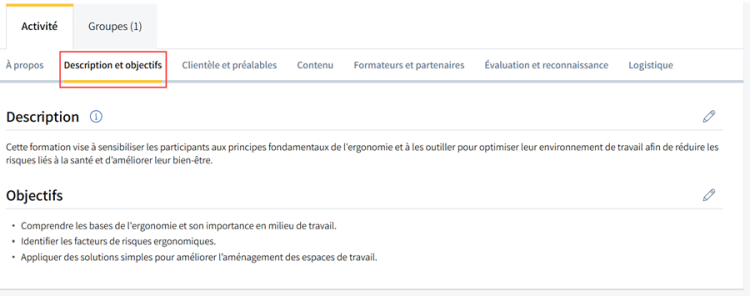
AVIS
Les objectifs inscrits dans cette section seront visibles dans l’attestation si la variable Objectifs est incluse dans le gabarit d’attestation.
La description et les objectifs s’afficheront dans la section À propos.
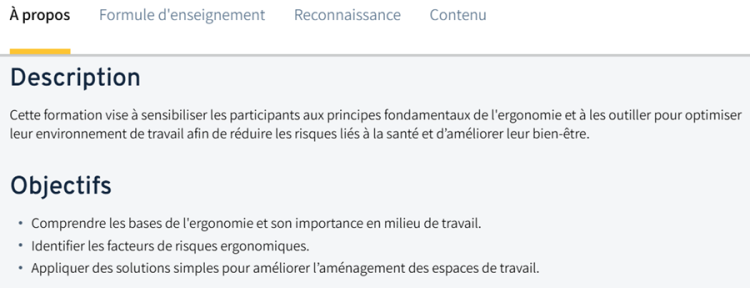
Étape 6: Compléter la section Clientèle et préalables dans la fiche de la formation
Poursuivez et précisez la clientèle cible ainsi que les préalables nécessaires à la formation, tels que les compétences préalables, le niveau d’expérience ou de connaissance requis ainsi que les formations antérieures que les participants doivent avoir suivies avant de s’inscrire. Ce champ peut être complété de façon plus ou moins détaillée en fonction de vos besoins.
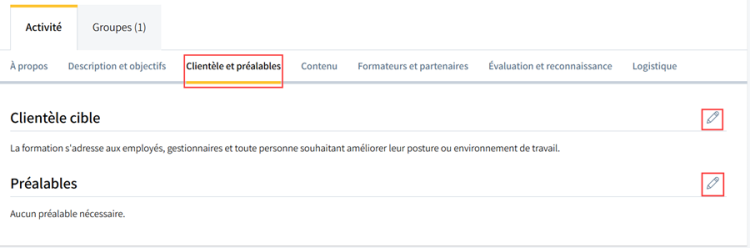
L’information concernant la clientèle s’affichera dans la section À propos de la fiche de la formation.
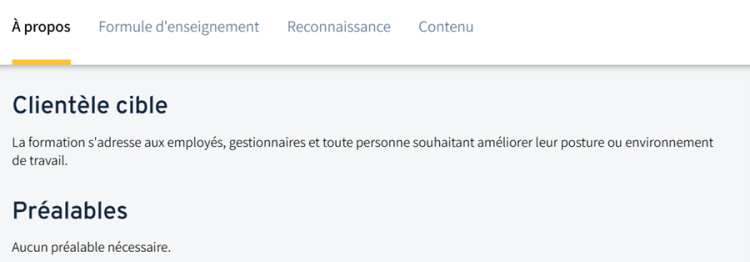
Étape 7: Compléter la section Contenu dans la fiche de la formation
Dans cette section, précisez le contenu de la formation. Il peut s’agir des éléments et des notions qui seront abordés pendant la formation, de la séquence d’apprentissage ou des activités qui seront proposées.
Utilisez les styles et les attributs de texte (gras, italique, liste à puces, etc.) pour mettre en page le contenu et hiérarchiser l'information dans cette section.
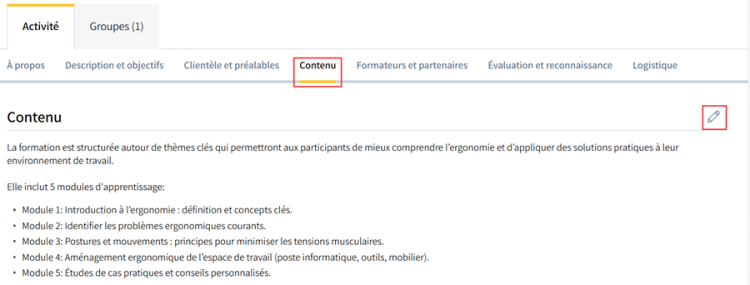
Le contenu se retrouvera dans la section Que vais-je apprendre dans la fiche de la formation.
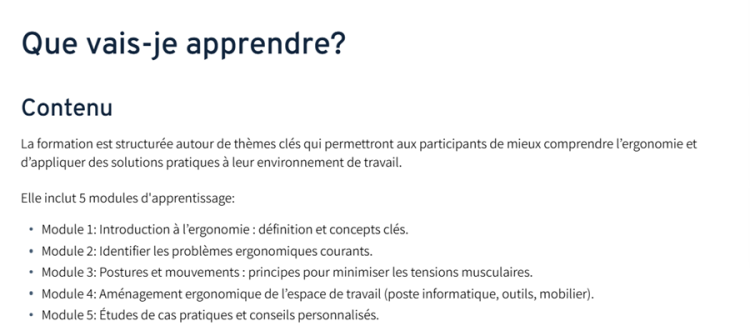
Étape 8: Compléter la section Formateurs et partenaires dans la fiche de la formation
À cette étape, ajoutez les formateurs et les partenaires. Dans ce contexte, le formateur fait référence à la personne qui animera la formation, et non à celle qui effectuera la conception pédagogique du site de formation. L’ajout du formateur a pour but d’informer les participants et de faire valoir l’expertise et la notoriété du formateur. Avant d’ajouter le formateur, vérifiez que les renseignements publics ont été ajoutés dans la fiche du formateur.
Dans le cas d’une autoformation, vous pourriez par exemple indiquer le nom de l’expert de contenu.
Il est également possible de laisser ce champ vide si vous préférez.
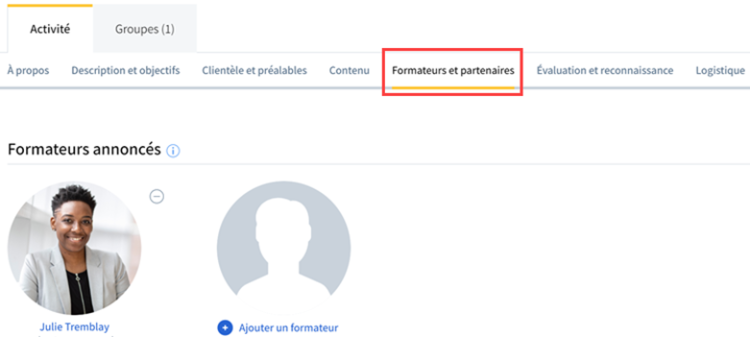
Le formateur s’affichera dans la section Qui va m’accompagner? de la fiche de la formation.
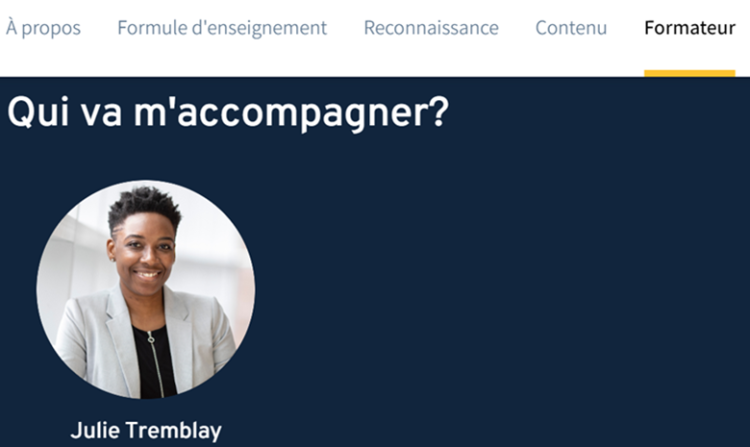
En ce qui concerne le partenaire, il est possible que vous travailliez en partenariat avec une autre organisation pour la création, la planification ou la diffusion de la formation. Dans ce cas-ci, ajoutez le partenaire dans cette section de la fiche de formation.
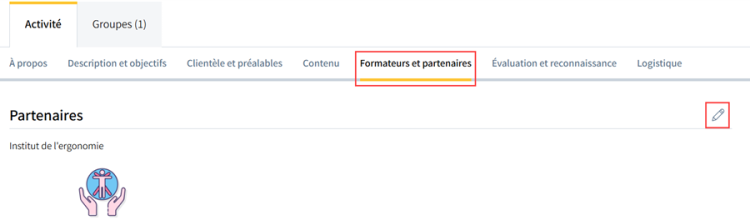
Le logo du partenaire s’affichera dans la section En partenariat avec dans la fiche de la formation.

Lorsque les visiteurs cliqueront sur le logo du partenaire dans la fiche de la formation, ils seront dirigés automatiquement vers son site Web si l’hyperlien a été ajouté dans l'outil de gestion de la formation.
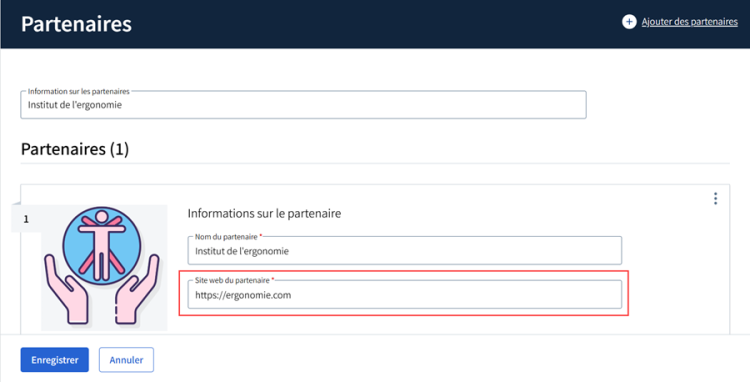
Étape 9: Compléter la section Évaluation et reconnaissance dans la fiche de la formation
Veuillez noter que Les modes d’évaluation (participation et résultat) ne seront pas visibles dans la fiche de la formation lorsqu'elle sera publiée dans le catalogue.
Cependant, si vous désirez afficher des informations à ce sujet, inscrivez-les manuellement dans la section Reconnaissance. Elles seront ainsi visibles dans la fiche de formation.
Si vous prévoyez produire ultérieurement des attestations de participation ou de réussite pour les participants et désirez les informer, précisez le mode d'évaluation dans cette section.
Sachez que les informations ajoutées dans cette section seront visibles dans l’attestation si la variable Reconnaissance est incluse dans le gabarit d’attestation.
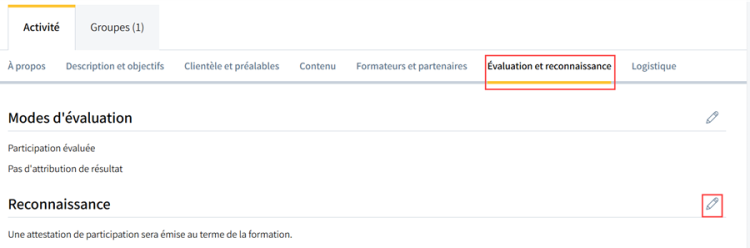
L’information rédigée dans la section Reconnaissance se retrouvera dans la section Comment cette formation est-elle reconnue? de la fiche de la formation.
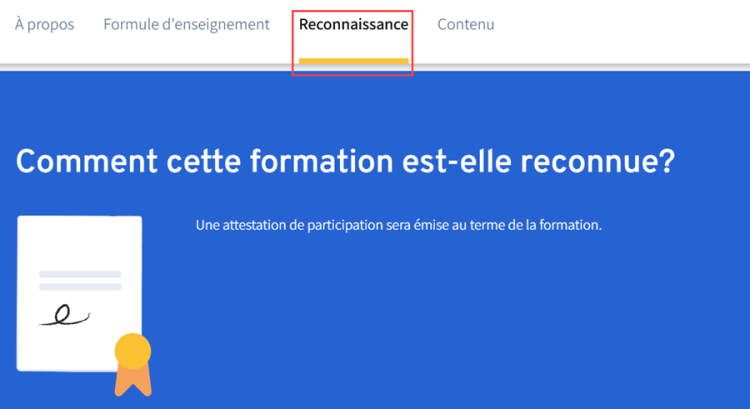
Étape 10: Ajouter une image dans la fiche de la formation
Une image bien choisie permet aux utilisateurs de saisir rapidement la thématique de la formation lorsqu’ils navigueront dans votre catalogue. Elle permet également d’attirer l’attention et de valoriser la formation. Assurez-vous d’associer une image pertinente et évocatrice, qui reflète clairement le sujet de la formation.

L’image sélectionnée sera visible à différents endroits:
- dans la vignette du catalogue

- dans la fiche de la formation
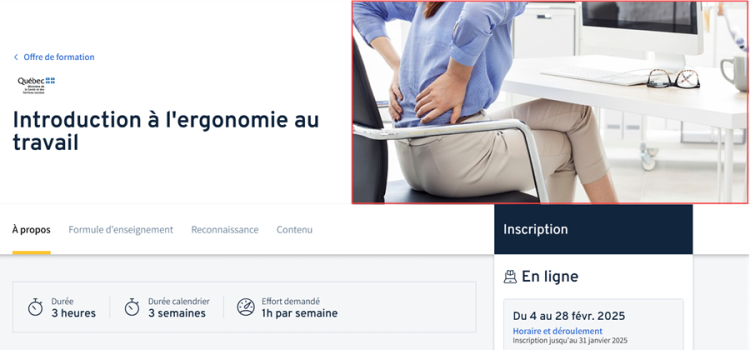
- dans le formulaire d’inscription

Informations nécessaires au niveau des groupes
Étape 11: Compléter les sections Horaire et Modalités d'inscription au niveau des groupes
Certaines des informations saisies au niveau du groupe apparaîtront dans le bloc d’inscription de la fiche de formation une fois ce groupe publié dans le catalogue.
Dans la section Horaire et déroulement, sélectionnez la formule d’enseignement ainsi que les dates de la formation. Vous pouvez également ajouter certains détails quant au déroulement de la formation.
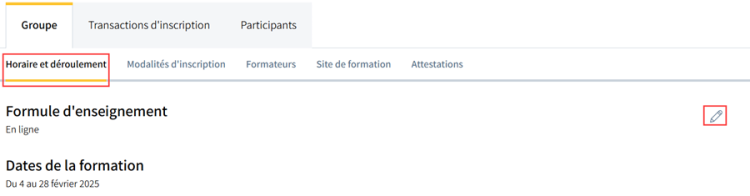
Les informations concernant le déroulement et l’horaire se retrouveront dans la tuile Formule d’enseignement dans la fiche de la formation. Un lien cliquable sera disponible pour afficher le calendrier de la formation.
Les modalités d’inscription s’afficheront dans la tuile Inscription dans la fiche de la formation.
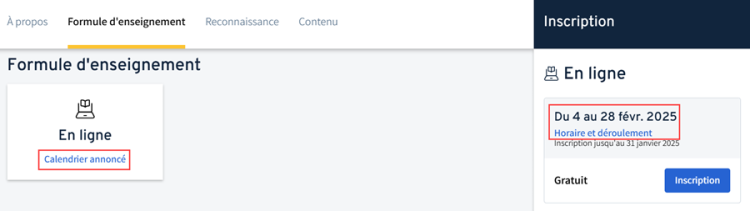
Ensuite, dans la section Modalités d’inscription, ajoutez la période d’inscription. L’inscription deviendra alors possible et la date limite pour l’inscription sera affichée aux utilisateurs.
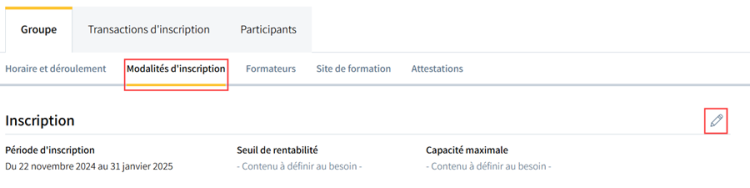
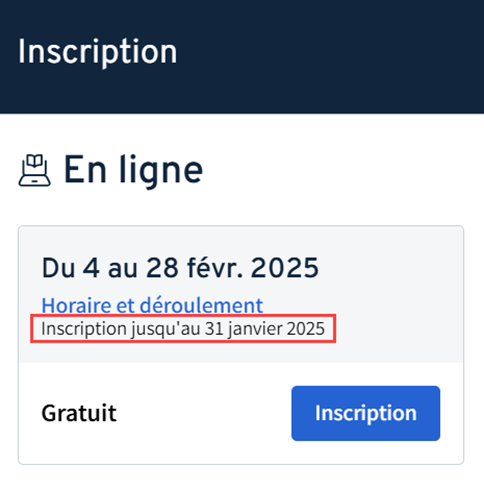
Il est également possible d’identifier différentes clientèles si vous le jugez nécessaire. Celles-ci pourraient s’avérer utiles lorsque les participants procéderont à leur propre inscription. Vous pourriez par exemple utiliser les clientèles pour permettre aux participants de s’inscrire par leur classe d’emploi.
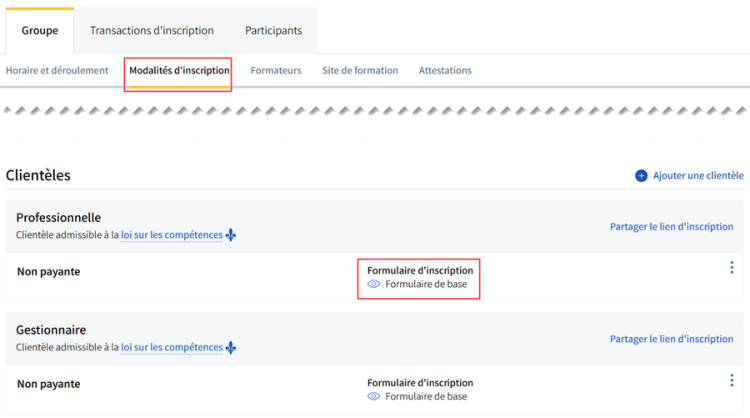
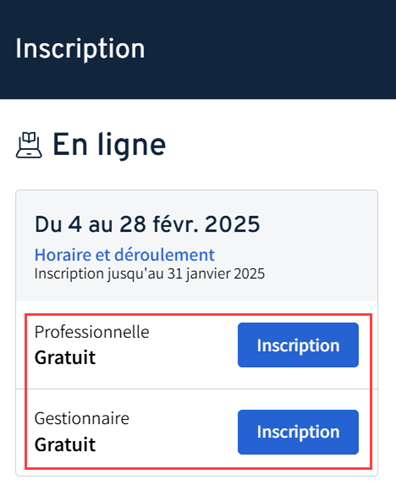
Étape 12: Voir l’aperçu
Lorsque vous aurez renseigné toutes les informations nécessaires, vous pourrez procéder à une dernière vérification pour vous assurer que tout est conforme aux visuels prévus. Pour procéder à la vérification, voyez l’aperçu de votre formation dans le catalogue.
AVIS
L’outil d’aperçu est intitulé Voir l’aperçu sur le site Brio, cependant il sert également à voir l’aperçu dans le catalogue privé.

Avant la publication de votre formation, vous pourrez également vous référer à l’information affichée dans la section publication. Si une ou plusieurs informations sont manquantes dans votre fiche de formation ou dans votre groupe, des recommandations seront indiquées.

Voilà, vous avez renseigné toutes les informations nécessaires. Vos formations sont maintenant prêtes et pourront être publiées dès que votre catalogue privé sera disponible!


